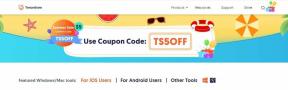Kako ažurirati Microsoftove timove
Windows / / August 05, 2021
Microsoftovi timovi izvrstan je softver za uredske zaposlenike koji rade zajedno na jednom projektu. A s motom rada od kuće postaje sve popularniji, mnogi izvanmrežni radni procesi sada su prebačeni na Microsoft Office. Međutim, vrlo je važno s vremena na vrijeme ažurirati Microsoft Teams. Jer ako ne bude tako, tada će većina posla postati nepodržana i nećete moći bez problema raditi na grupnim projektima. Iako se većina ažuriranja instalira izravno ako ste uključili postavke automatskog ažuriranja, ako ne, mi smo ovdje kako bismo vas uputili kako ažurirati Microsoftove timove na klijentima na stolnim i mobilnim uređajima.
Sjajan dio Microsoftovih timova je što radi i na stolnim računalima i na mobilnim klijentima. Što zaposlenicima daje dovoljno slobode da rade gdje god mogu. Recenzije, uređivanje dokumenata i datoteka projekta s vremenom postaju sve jednostavniji i lakši. Međutim, morate ažurirati svoj klijent Microsoft Teamsa kako biste bili u toku s najnovijim tijekovima rada u projektnom okruženju vaše tvrtke.
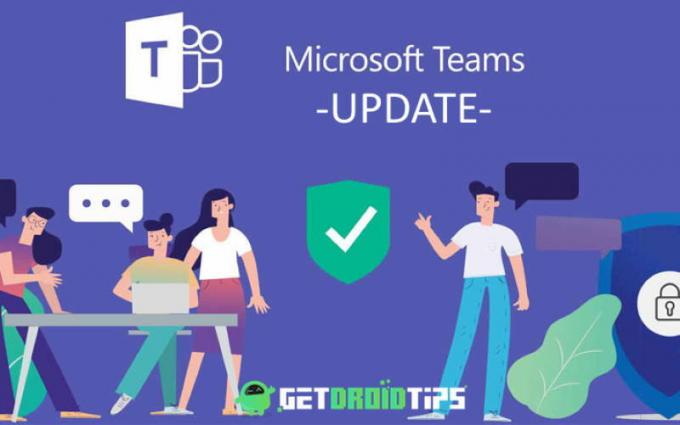
Sadržaj
-
1 Što su Microsoft timovi?
- 1.1 Kako ažurirati Microsoftove timove u Androidu
- 1.2 Kako ažurirati Microsoftove timove u iOS-u
- 1.3 Kako ažurirati Microsoftove timove u sustavu Windows
- 1.4 Kako ažurirati Microsoftove timove u MacOS-u
- 2 Zaključak
Što su Microsoft timovi?
Microsoft Team platforma je za suradnju i video chat. Može se povezati s različitim korisnicima za video konferencije, a možete raditi i u stvarnom vremenu. Značajke suradnje omogućuju mu najfleksibilniju aplikaciju za grupne radove u stvarnom vremenu. Usluga je također dostupna za Android, iOS i macOS uređaje. Možete povezati do najviše deset ljudi. Budući da je Microsoft Team aplikacija sustava Office 365, on također ima pretplatne planove; te planove možete kupiti kako biste uklonili ograničenja. Tim također ima značajku kanala u koju možete dodati videozapis izvan mreže, a drugi korisnici mogu mu pristupiti kasnije. Aplikacija je vrlo korisna u obrazovne svrhe. Stoga ima i obrazovnu značajku u kojoj učenici mogu dati ocjene, a učitelji učenicima ocjenu.
Kako ažurirati Microsoftove timove u Androidu
U Androidu nema ništa komplicirano. Da biste ažurirali svoje aplikacije, jednostavno posjetite aplikaciju Google Play Store na pametnom telefonu. Ako stigne neko novo glavno ažuriranje, vidjet ćete obavijest o šavu u obavijesti o ažuriranju programa Microsoft Teams. Međutim, možete ga ažurirati i ručno slijedeći ovu metodu.
Izvolite, samo kliknite tri reda u gornjem lijevom kutu i otvorit će se izbornik.
Sada kliknite sve aplikacije i ažuriranja, a aplikaciju Teams možete pronaći samo kliknite gumb ažuriranja.
Bilješka:- Drugi način ažuriranja je samo potražiti timove u Trgovini Google Play, a zatim kliknuti gumb za ažuriranje.
Kako ažurirati Microsoftove timove u iOS-u
Da biste ažurirali timove u iOS-u, morate otvoriti Apple App Store. Proces je gotovo isti kao i Android uređaji.
Klikni na nadopune gumb na donjoj desnoj strani.
Tada bi aplikacija Teams bila tamo, kliknite na nju.
Zatim morate kliknuti gumb za ažuriranje.
Appleova automatska ažuriranja također možete omogućiti odlaskom na Postavke> iTunes i App Store> Ažuriranja aplikacije i uključite automatsko ažuriranje.
Kako ažurirati Microsoftove timove u sustavu Windows
Prema zadanim postavkama, Microsoft tim se automatski ažurira kada postoji novo ažuriranje. Jednostavno ste morali imati stabilnu internetsku vezu. Tim ažurira kada se ažurira prozor ili ažuriranja Office 365; može se samo ažurirati, ali ako iz bilo kojeg razloga, ako vaš tim nije ažuriran. Tada ćete morati ručno provjeriti ima li ažuriranja jer su ažuriranja ključna zbog sigurnosti i kompatibilnosti. Da biste znali kako provjeriti ažuriranje Microsoftovog tima, slijedite korake navedene u nastavku.

Kliknite na svoju ikonu korisnika u donjem lijevom dijelu prozora, pojavit će se izbornik, kliknite opciju Provjeri ažuriranja.

Ako postoji novo ažuriranje, automatski će ga preuzeti i instalirati umjesto vas. Podaci će se prikazati na traci s porukama na vrhu prozora.
Kako ažurirati Microsoftove timove u MacOS-u
Da bismo ažurirali timove na macOS-u, moramo otvoriti trgovinu aplikacija macOS.
Nakon otvaranja trgovine, na vrhu izloga nalaze se neke ikone.
Klikni na nadopune , a zatim se otvara drugi prozor.
Tamo možete pronaći svoju aplikaciju i kliknuti na ažuriranje gumb pokraj njega.
Bilješka: Sve aplikacije možete i ažurirati odjednom klikom na Ažuriraj sve dugme
Zaključak
Microsoft tim sjajna je platforma koja kombinira chat, video feed i alate za rad uživo u jednom paketu. Međutim, vrlo je važno s vremena na vrijeme pokrenuti ažuriranja. Budući da ova ažuriranja imaju sigurnosna ažuriranja i nove značajke softvera, postaje presudno zadržati ažuriranja aplikacija kako biste uživali u vašem tijeku rada. Nadam se da ste sada u mogućnosti da lako ažurirate svoj softver Microsoft Teams. U slučaju bilo kakvih problema, možete me zapisati u polje za komentare ispod.
Izbor urednika:
- Mikrofon ne radi putem Microsoftovih timova: kako popraviti?
- Rješavanje problema, vodiči i savjeti za postajanje profesionalnim timovima tvrtke Microsoft
- Kako ispraviti pogrešku u postavci sigurnosne zone Microsoft Teams
- Microsoftovi timovi se neće deinstalirati, ali nastavljaju se ponovno instalirati: Kako ukloniti?
- Pogreška Microsoftovih timova: Dvostruka je prijava timova - Kako popraviti?
Rahul je student računarstva s velikim zanimanjem za područje tehnologije i teme kriptovaluta. Većinu vremena provodi ili pišući ili slušajući glazbu ili putujući po neviđenim mjestima. Vjeruje da je čokolada rješenje svih njegovih problema. Život se dogodi, a kava pomaže.